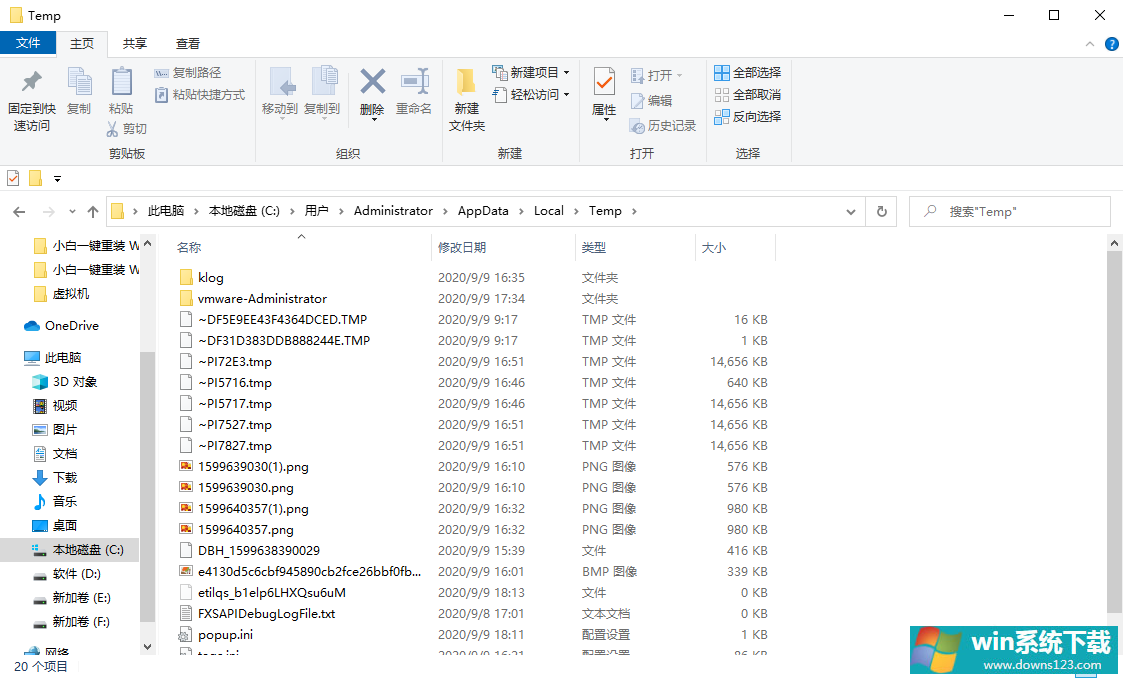Win10专业版临时文件夹在哪里?win10清理c盘中的临时文件夹
分类:win10教程 2021-08-08
导读: Win10专业版临时文件夹在哪里?win10清理c盘中的临时文件夹--win10系统用久了,文件会越来越多,而且都放在C盘里的临时文件夹里。很多用户要清理冗长的文件并不知道临时文件夹在哪里,下面小编就跟大家分享下方法。 win10清理c盘中的临时文件夹 1、我们打开此电脑。 2、然...
win10系统用久了,文件会越来越多,而且都放在C盘里的临时文件夹里。很多用户要清理冗长的文件并不知道临时文件夹在哪里,下面小编就跟大家分享下方法。
win10清理c盘中的临时文件夹
1、我们打开此电脑。
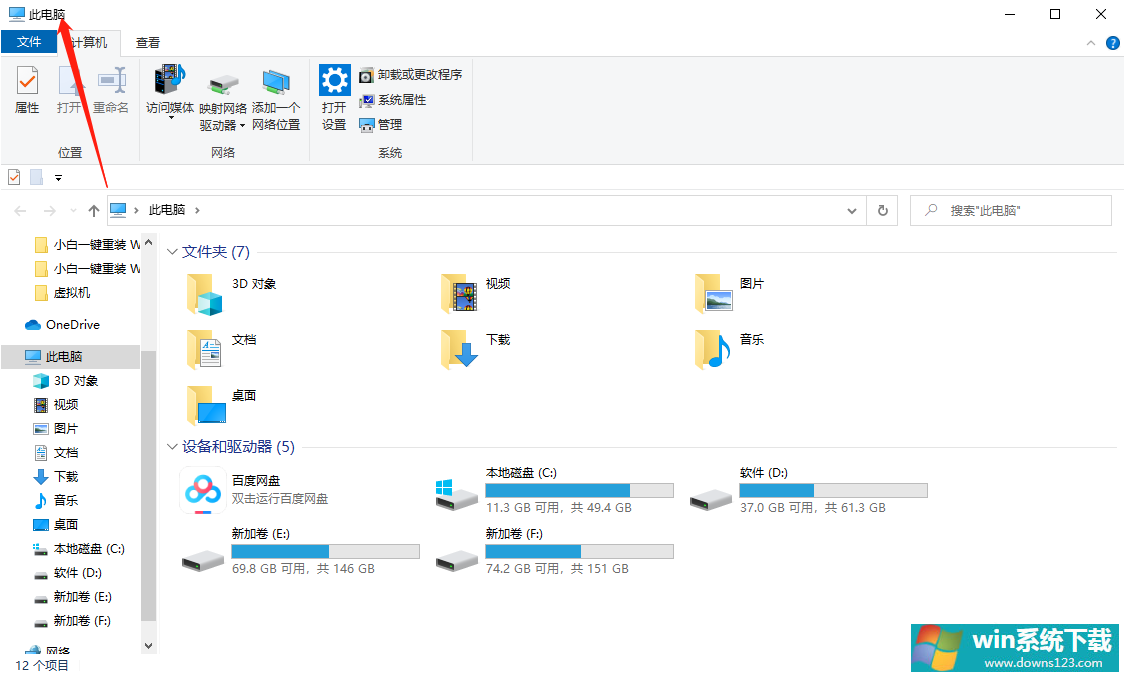
2、然后依次打开下列文件夹,找到Temp,就是临时文件夹了。其中,有些电脑的用户是英文的users,Administrator则是你正在使用的电脑用户名。
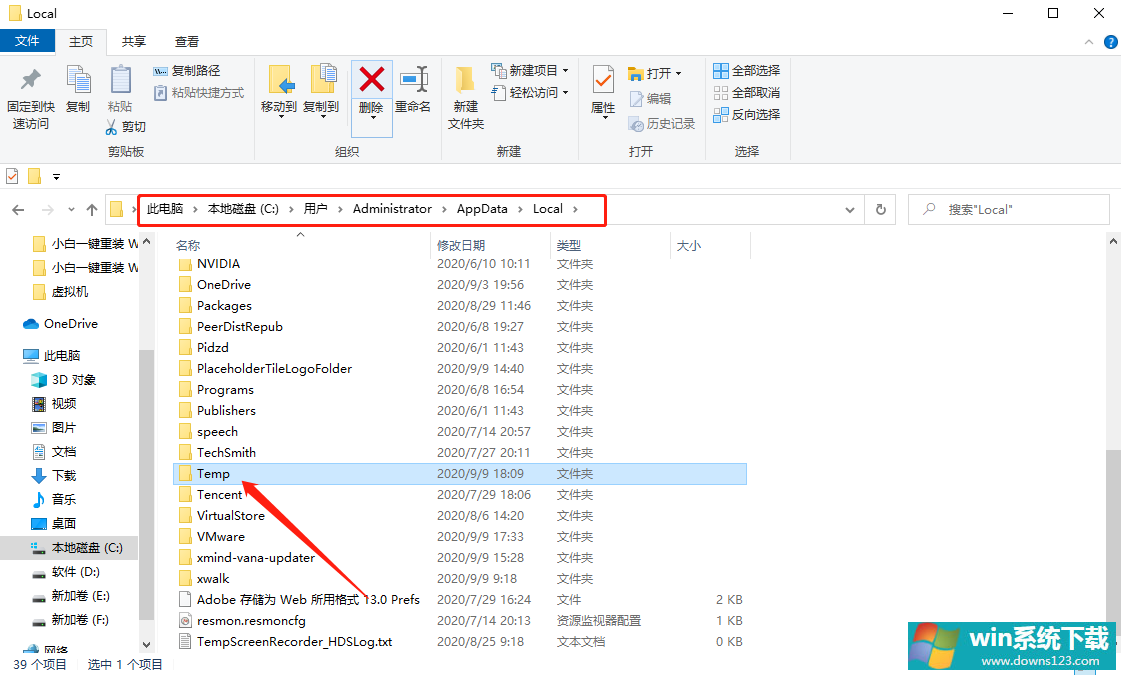
3、打开后就能看到我们电脑的临时文件了。